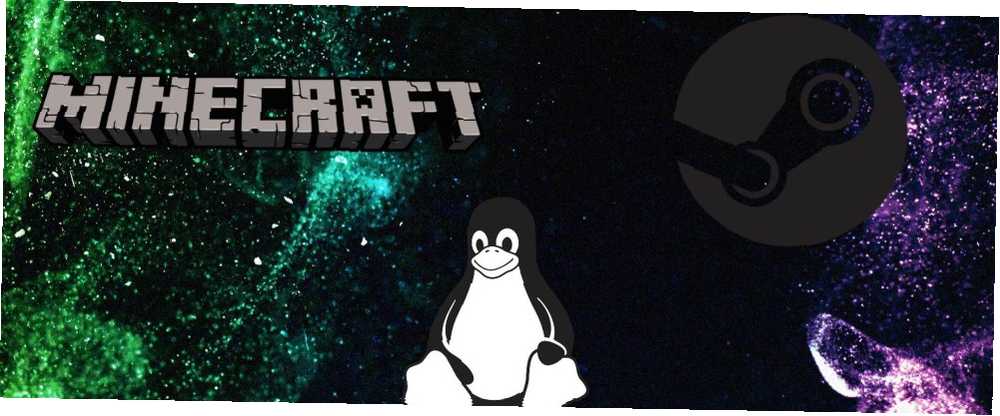
Edmund Richardson
0
4366
485
Od svog osnutka, igranje je gotovo uvijek bilo zabavnije s više igrača. Otprilike prema Atari 2600 i arkadnim ormarima, napredan je multiplayer gameplay. Jednom kada je nastupilo internetsko doba, daljinski multiplayer postao je moguć s pojavom poslužitelja igara.
S trenutačnim igrama moguće je ne samo spajanje na poslužitelje, već i pokretanje jednog. Bilo da se radi o a Minecraft poslužitelj, hrpa od Protuudar, ili bilo koji od naslova naslova, obično postoji način za pokretanje poslužitelja igara. Iako se igranje na Linuxu može činiti kao suprotnost, postoji lijepa raznolikost igara koje su izvorno dostupne na Linux 10+ Windows igrama. Mogli biste se igrati na Linuxu sa Steam 10+ Windows Games Možete se igrati na Linuxu sa Steamom ako ste se zadržali na Windows jednostavno za igranje svojih omiljenih igara, prepustite se. Instalacija SteamOS-a sada je održiva opcija, a sljedeća zbirka naslova ilustrira upravo stanje u 2016. godini. .
Saznajte o svemu što je potrebno za izgradnju poslužitelja igara na Linuxu.
Zahtjevi za izgradnju poslužitelja igara
Postoji zabluda da je za izgradnju poslužitelja igara potreban okrutan hardver. Naprotiv, ne treba vam high-end hardver. No računala s niskim spekcijama vjerojatno neće dati optimalne performanse. Dakle, taj stari netbook oko kojeg ležiš vjerojatno nije najbolji izbor.
Iako stvaranje poslužitelja igara na Linuxu nije pretjerano teško, zahtijeva određeno umrežavanje i poznavanje računala. Ono što ne znate, možda ćete moći potražiti pogled.
Izgradnja poslužitelja igara na Linuxu
Izrada Minecraft servera
Postavljanje a Minecraft poslužitelj zahtijeva poslužiteljski softver od Mojang. Srećom, besplatno je preuzimanje. Linux-domaćin Minecraft poslužitelj bi trebao ispravno funkcionirati na 32- i 64-bitnoj verziji Linuxa. Međutim Minecraft Gamepedia ukazuje da 64-bitne iteracije mogu pružiti povećane performanse.
Trebat će nam Java instalirana za pokretanje Minecraft poslužitelj. Linux je kompatibilniji 4 načina za usklađivanje Linuxa s još većim softverom 4 načina za usklađivanje Linuxa s još većim instaliranim softverom. Da biste provjerili svoju verziju Java, pokrenite naredbu
java -verzijaAko se izvrši ova naredba vraća poruku sličnu “Java nije pronađena” tada ćete ga morati instalirati. Na Linux možete instalirati Java s više metoda. Najlakši je na Ubuntu-u upotreba apt-get-a.
Prije instaliranja Java ažurirajte indeks paketa:
sudo apt-get updateZatim instalirajte Java sa sljedećom naredbom. Instalira zadani Java Development Kit (JDK):
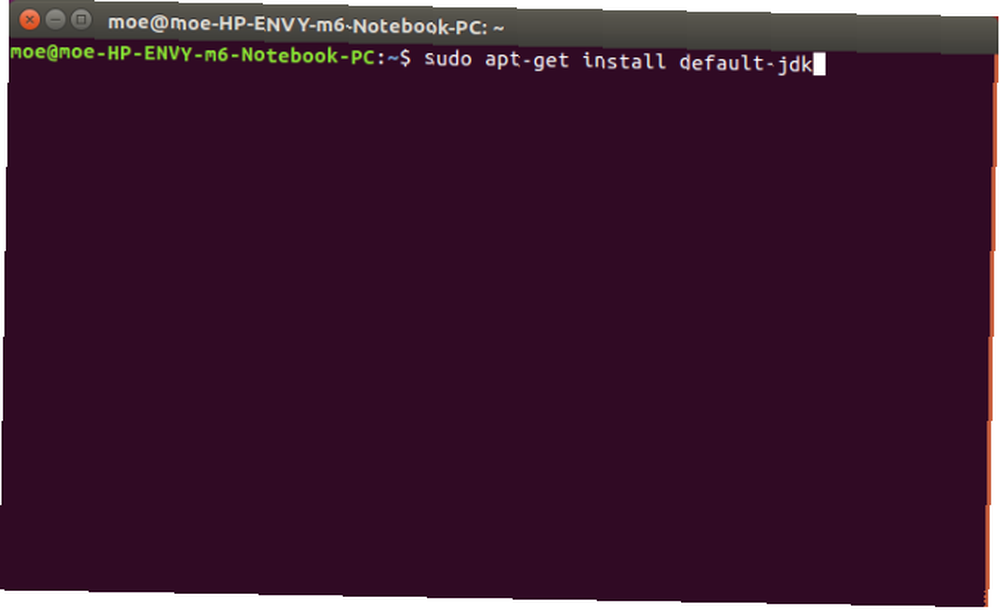
sudo apt-get install default-jdkMožete isprobati OpenJDK, ali korisnici prijavljuju više uspjeha s službenom instalacijom Oracle Java.
Ubuntu
Ako koristite Ubuntu, možda ćete trebati pokrenuti sljedeće instalacijske programe za koje možete koristiti
apt-add-spremište naredba:
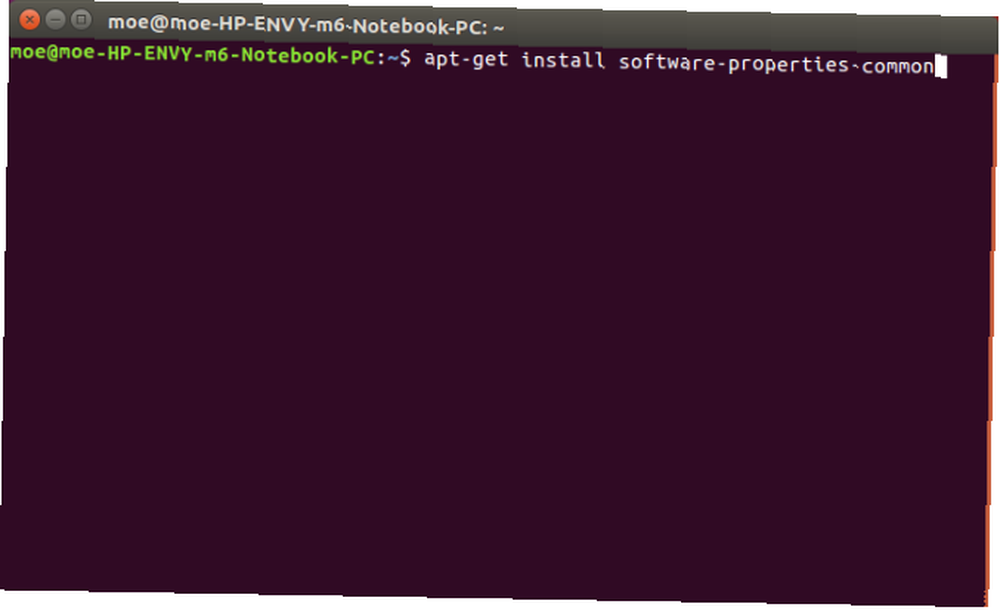
apt-get install softverska svojstva-uobičajena apt-get install svojstva python-softveraZatim dodajte ažuriranje popisa izvora, dodajte PPA i na kraju instaliraj Java:
sudo apt-add-repository ppa: webupd8team / javaNakon dodavanja PPA izvršite ažuriranje:
sudo apt-get updateNakon dovršetka ovog ažuriranja instalirajte Java putem naredbenog retka:
sudo apt-get install oracle-java8-installer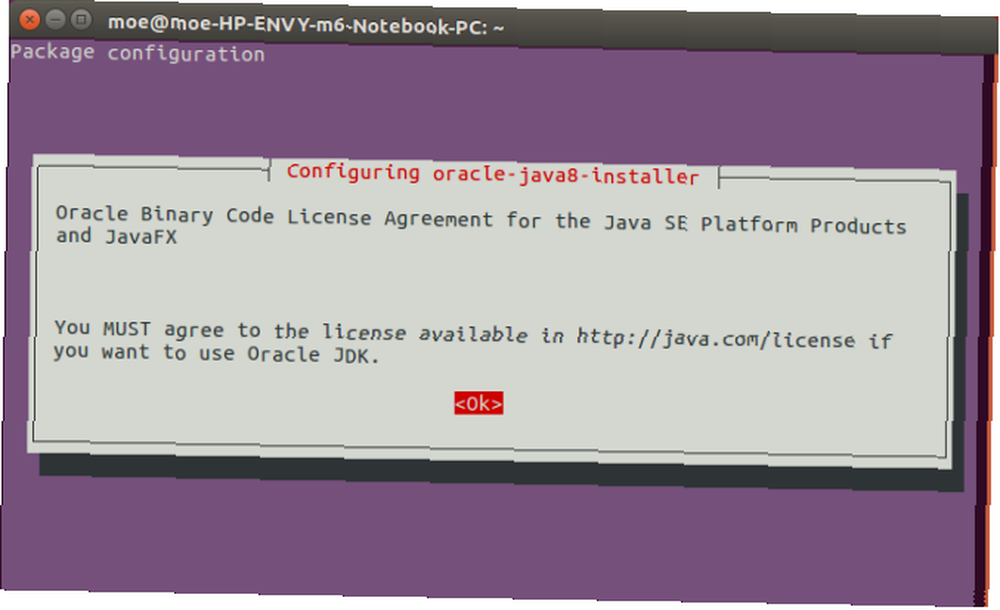
Sada bi trebali imati instaliranu Javu.
Debian
U distriktima koji se temelje na Debianu instaliranje Jave je malo drugačije. Trebate skenirati neslobodna spremišta. Da biste to postigli, dodajte non-free u /ect/apt/sources.list datoteku.
Stvarni URL u koji ga dodate ovisit će. Na primjer, može čitati
deb http://http.us.debian.org/debian stabilan glavni prilogStoga bi novi URL bio:
deb http://http.us.debian.org/debian stabilan glavni prilog non-freeNakon što dodate non-free, ažurirajte popis izvora:
sudo apt-get updateDa biste instalirali Java, pokrenite:
sudo apt-get install sun-java7-jreArch Linux
Izvršite naredbu:
pacman -S jre7-openjdkArch Linux ARMv7
Na Arch Linux ARMv7, najbolje sredstvo je instalacija Jave koju preuzmete iz Oraclea ovdje. Izdvojite ovu datoteku u / usr / lib / jvm i prebacite Java zadani na:
archlinux-java set jdk1.7.o_60Gentoo
Ako koristite Gentoo, jednostavno pokrenite:
pojaviti virtualni / jreOstali Distros
Uvijek postoji način preuzimanja. Oracle osigurava pakete za preuzimanje za Java koji su kompatibilni s većinom distribucija. Dostupna su 32-i 64-bitna paketa.
Preuzmite Minecraft Server softver
Napravite direktorij za svoje Minecraft poslužitelj i promijenite imenik u njega. Dajte mu ime (“Minecraft” dobar izbor), a zatim prijeđite u ovaj direktorij.
mkdir minecraftCD minecraft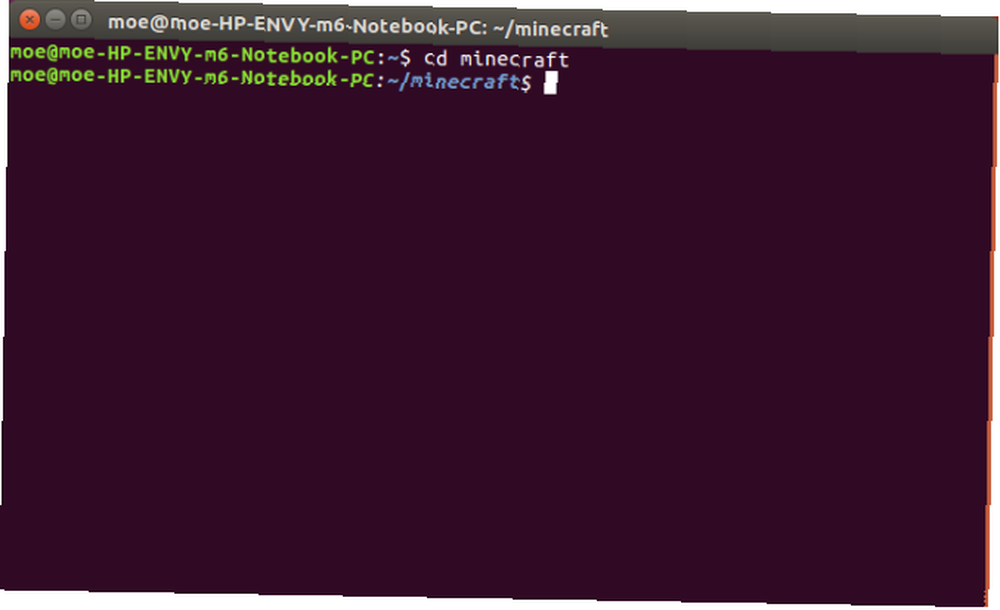
Zatim preuzmite najnoviju iteraciju Minecraft poslužiteljski softver:
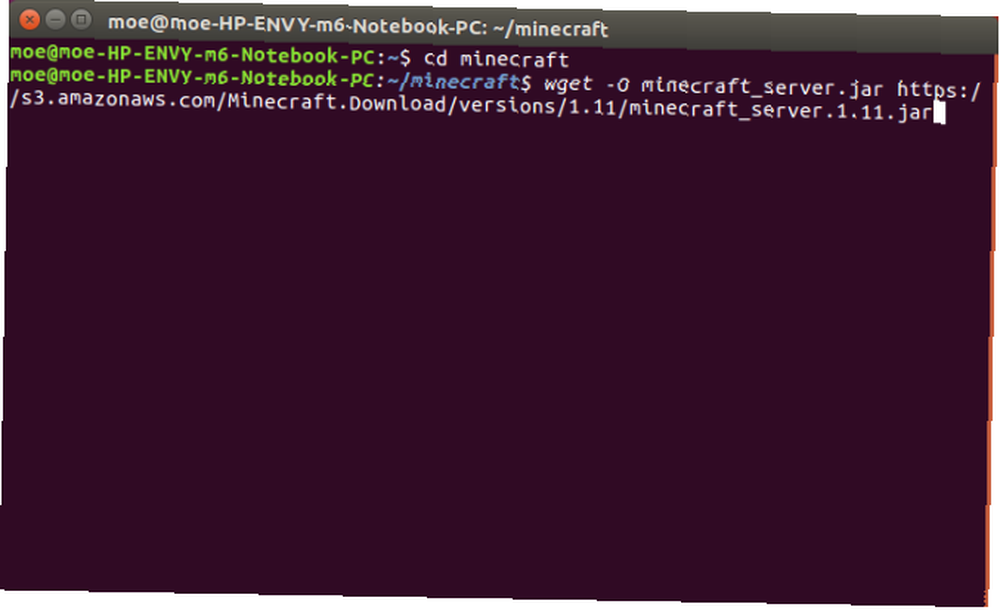
wget -O minecraft_server.jar https://s3.amazonaws.com/Minecraft.Download/versions/1.11/minecraft_server.1.11.jarAlternativno, preuzmite najnoviju verziju Minecraft poslužiteljski softver s ove veze. Pomaknite JAR po želji Minecraft mapa. Promijenite direktorij u njega ako ga već niste.
Na kraju, pokrenite sljedeće:
java -Xmx1024M -Xms1024M -jar minecraft_server.jar noguiMeđutim, instalacija neće uspjeti. Prvo moramo pristati na licencu Eula. Unesi:
nano eula.txtOvo otvara datoteku eula.txt. Jednostavno promijenite:
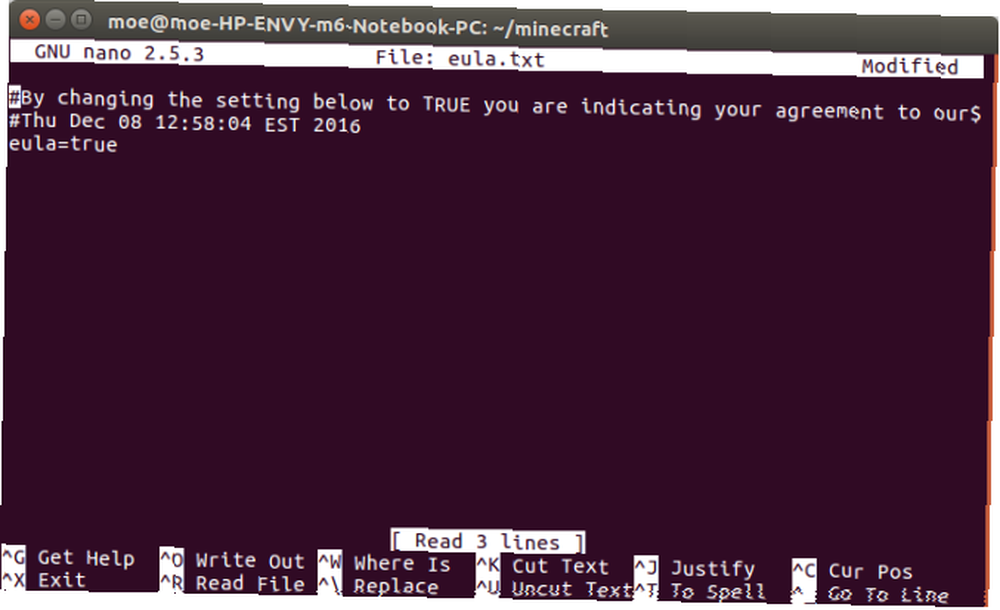
EULA = falsedo
EULA = truePonovno unesite naredbu:
java -Xmx1024M -Xms1024M -jar minecraft_server.jar noguiSpajanje na Minecraft poslužitelj
Sada se možete povezati sa svježe instaliranim Minecraft pokretanje Minecraft. Odaberi Multiplayer. Zatim dodajte ime vašeg poslužitelja. Na kraju dodajte adresu uređaja ili lokalnog računala. Ovo će biti IP i port. Prema zadanom, port Minecraft koristi 25565. Dakle, adresa poslužitelja bila bi [IP adresa]: 25565. Nakon toga, samo kliknite Gotovo.
Sad kad ste instalirali svoj Minecraft poslužitelja, naučite kako optimizirati Minecraft za Linux.
Izrada poslužitelja igara Steam
Za Counter-Strike i ostale Steam igre trebat će vam poslužitelj Steam igara. Međutim, stvaranje poslužitelja igara Steam malo je drugačije. Koristio sam stroj s Ubuntu 16.04 LTS. Dok post u Steam Community sugerira stvaranje drugog korisničkog računa koji bi se koristio kao Steam Server, jednostavno sam koristio svoj zadani Ubuntu korisnički račun.
SteamCMD
Uslužni program SteamCMD omogućuje pokretanje Steam poslužitelja. Ovaj alat preuzima i instalira namjenske poslužitelje za Steam igre. Da biste preuzeli instalacijski program SteamCMD, zalijepite ga u naredbeni redak:
cd ~ pwd mkdir steamcmd cd ~ / steamcmd wget http://media.steampowered.com/installer/steamcmd_linux.tar.gz tar -xvzf steamcmd_linux.tar.gz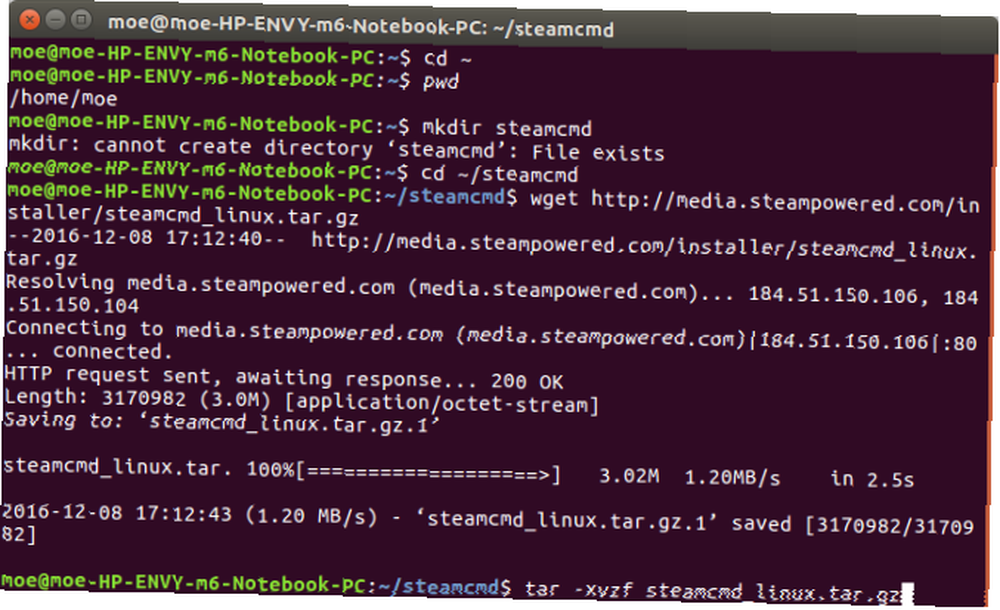
Obavezno se nalazite u direktoriju steamcmd. Jednom kada se prebacite u taj direktorij, pokrenite:
./steamcmd.shInstalacijska skripta i izvršenje ažuriranja. Nakon toga, pokušajte se prijaviti. Jednostavno unesite:
prijava anonimnaTrebali biste vidjeti poruku da ste anonimno prijavljeni u Steam Public.
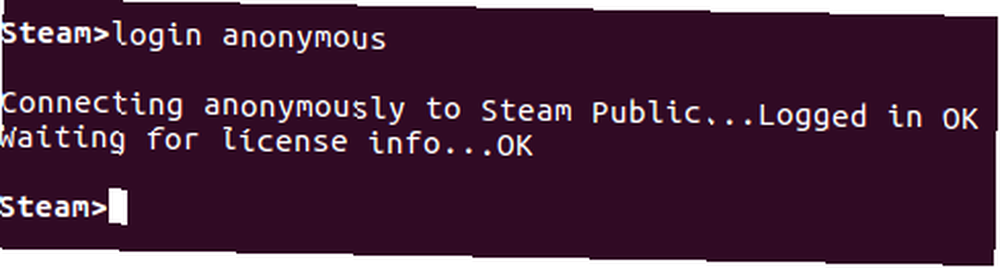
Spajanje na poslužitelje
Iako je SteamCMD instaliran, još uvijek moramo dodati namjenske poslužitelje. Međutim, postoji nekoliko zamršenosti. Naime, ako Steam nudi namjenski poslužitelj i on je besplatan, tada je anonimna prijava u redu. Ali određeni poslužitelji zahtijevaju da se prijavite sa Steam računom.
Na primjer, Tvrđava tima 2 može se igrati na ovaj način. Nisam igrao Tvrđava tima ili je prošlo neko vrijeme? Pa, možda trebate ponovo TF2. Ipak ako Steam nudi namjenski poslužitelj i to nije besplatna usluga, morate se prijaviti sa Steam računom. Ovo je kao da koristite Steam klijent. Protuudar serveri moraju biti postavljeni na ovaj način.
Steam dodjeljuje AppID-ove i klijentima i poslužiteljima.
Izvor kontra-štrajka
- Klijent AppID: 240
- AppID poslužitelja: 232330
Tvrđava tima 2
- Klijent AppID: 440
- AppID poslužitelja: 232250
Ali što zapravo radimo čini s tim podacima? Treba ići u namjenske mape. Stoga je za a Tvrđava tima 2 poslužitelju, bit će zadani put
/ Home / usr / tf2-1Da biste stvorili instalacijsku mapu, pokrenite:
mkdir tf2-1Postoje dvije metode za instaliranje igre. Ako koristite anonimnu prijavu, jednostavno unesite:
cd ~ / steamcmd; ~ / steamcmd / steamcmd.sh + prijava anonimna + force_install_dir install-folder + app_update appid potvrdi + zatvori;Međutim, ako se od vas traži korištenje Steam ID-a, umjesto toga:
cd ~ / steamcmd; ~ / steamcmd / steamcmd.sh + prijava real-steam-id-here steam-id's-password-here + force_install_dir install-folder-here + app_update appid-ovdje potvrdi + prestati;Stoga instalirajte a Tvrđava tima 2 poslužitelju, unesite ovo u naredbeni redak:
cd ~ / steamcmd; ~ / steamcmd / steamcmd.sh + prijava anonimna + force_install_dir / home / igra-poslužitelj / tf2-1 + app_update 232250 potvrda + odustajanje;Možda će biti potrebna neka konfiguracija, ovisno o vašem postavljanju. Možete o tome ovdje. Da biste pokrenuli poslužitelj igara, idite u odgovarajuću mapu i izvršite je. Pogledat ćemo a Tvrđava tima 2 primjer:
cd /home/game-server/tf2-1/ ;./srcds_run -secure -game tf -nohltv + port 6005 -steamport 6105 + clientport 6205Druge metode
Dok prethodni primjeri pokrivaju Steam igre i Minecraft, to nisu jedini naslovi zbog kojih biste mogli pokrenuti poslužitelj. Nisu to jedine metode kreiranja poslužitelja igara na Linuxu. GameServers.com nudi solidno rješenje. Postoje plaćene verzije, ali probao sam besplatnu Counter-Strike: Izvor poslužitelj. Pogledajte besplatne poslužitelje dostupne ovdje.
Čim zatražite poslužitelj, dobit ćete e-poruku s podacima na vašem poslužitelju. Kliknite vezu i slijedite upute (vidi dolje). To je uredna usluga. Ono što je posebno, posebno je korisno ako imate datumski hardver ili jednostavno želite zaseban poslužitelj.
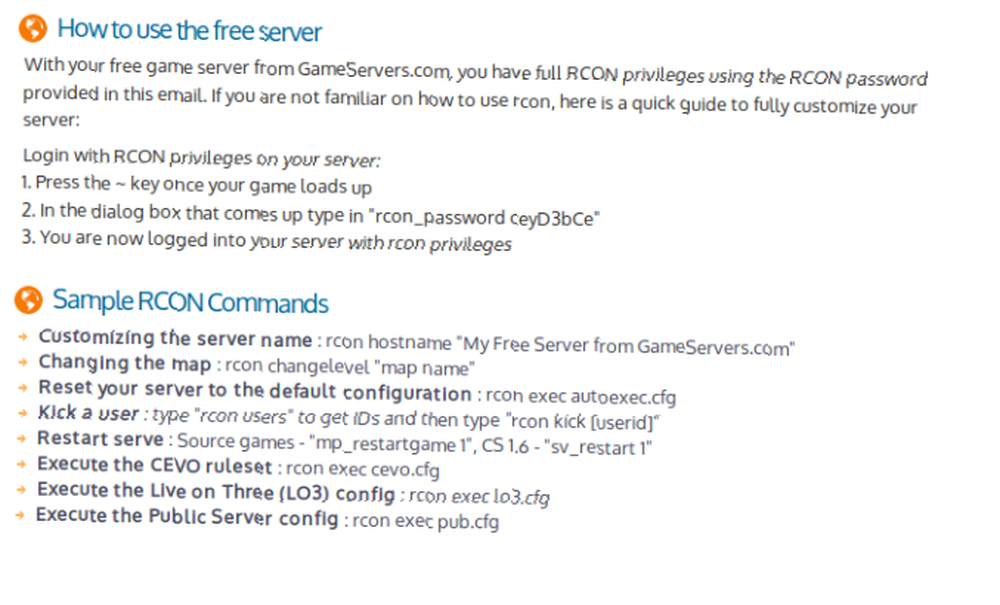
Konačno, Linux Game Server Manager nudi vrhunsko rješenje. To je fantastičan alat kompatibilan s mnoštvom distribucija. LGSM ima više od 50 namjenskih poslužitelja. Osim toga, to je open source. Alat naredbenog retka omogućava brzu implementaciju namjenskih poslužitelja igara na Linuxu. Pogledajte demonstraciju u nastavku:
Iako su to odlični izbori, postoji mnoštvo opcija za postavljanje Linux poslužitelja igara. Koji koristite? Javite nam se u odjeljku s komentarima u nastavku!
Kreditna slika: Aperture75 putem Shutterstock.com











